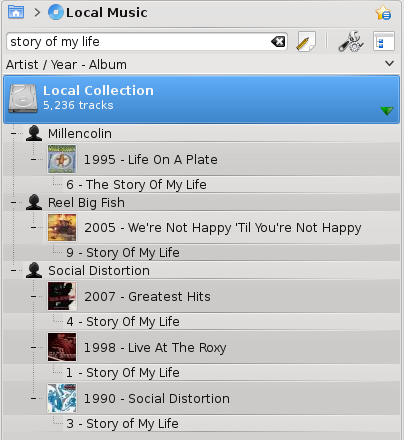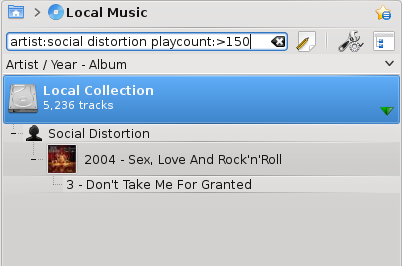A organização das suas músicas facilita a pesquisa do que deseja. O Amarok oferece-lhe várias ferramentas para ajudá-lo.
Primeiro, organize a sua coleção de músicas, tanto locais quanto remotas:
O Gerenciador de capas organiza as capas dos seus álbuns, o Editor de etiquetas ajuda o Amarok a categorizar as suas faixas, e a codificação permite-lhe transferir as faixas para os seus dispositivos em um formato possam ser reproduzidas.
O Amarok organiza suas músicas na Coleção.
Sempre que o Amarok está mostrando uma coleção, a informação sobre as faixas e álbuns precisam ser obtidas a partir de uma origem.
A origem pode ser um dispositivo portátil, um serviço na Internet ou um banco de dados.
Para as faixas existentes nas pastas da Coleção local, o Amarok está usando um banco de dados para ter um acesso rápido aos metadados necessários.
Na primeira execução é necessário carregar estas informações para o banco de dados, o que é feito normalmente com a análise das pastas da Coleção local em busca de arquivos de áudio.
Este processo é chamado de análise da coleção.
É útil compreender o processo de análise para poder utilizar melhor o Amarok.
A análise incremental irá procurar por atualizações nas pastas da coleção.
Isto é feito a cada minuto se a opção Monitorar as alterações nas faixas estiver ativada, mas também poderá ser acionada manualmente ao escolher a opção Atualizar coleção no menu.
A análise incremental irá verificar apenas a data de modificação de cada pasta da coleção, em comparação com a última data de modificação conhecida.
Isto tem algumas implicações:
Você pode acionar a reanálise de uma pasta se alterar a sua hora de modificação (por exemplo, se usar o
touch /caminho/pastana linha de comando).Se os arquivos dentro de uma pasta forem alterados, o analisador não irá perceber a alteração, pois a alteração de um arquivo atualiza a sua hora de modificação, mas não a hora de modificação da pasta-mãe. Por outro lado, a maioria dos programas que modificam arquivos, fazem-no de forma atômica, usando um arquivo temporário que depois é renomeado. Esse procedimento atualiza a hora de modificação da pasta e, assim, aciona uma nova análise da pasta.
Se as pastas da coleção estiverem em uma partição muito lenta, o processo de verificação de todas as horas de modificação poderá levar algum tempo. Normalmente, esta informação fica em cache no sistema operacional, mas com grandes coleções isso pode não ser possível. Nesse caso, o analisador pode parecer que continua indefinidamente. Em coleções com milhares de pastas ou quando as coleções são armazenadas em uma unidade de rede ou partição NTFS, recomenda-se desativar a opção Monitorar pastas por alterações.
Se tiver problemas com as faixas excluídas que continuam a aparecer na coleção, ou caso queira atualizar as capas do álbum (que não são atualizadas ao executar a opção Atualizar coleção), então você poderá usar a Análise completa na janela de configurações.
A Análise completa não se preocupa com datas de modificação e não excluirá as estatísticas dos arquivos existentes. No entanto, excluirá as estatísticas das faixas que desapareceram das pastas da coleção que estiverem montadas. Por este motivo, é aconselhável efetuar a Análise completa apenas com todas as pastas da Coleção local montadas, se mover as faixas entre montagens. A Análise completa também atualiza o número de reproduções se o que estiver armazenado nas etiquetas dos arquivos for maior, a classificação se a música ainda não estiver classificada e as etiquetas dos arquivos que tiverem informações sobre as classificações e pontuações (nas mesmas circunstâncias).
A barra de progresso irá mostrar a evolução da análise.
Até os 50%, o analisador irá verificar o sistema de arquivos e registrar temporariamente o resultado.
O período acima dos 50% indica que o analisador está armazenando os resultados no banco de dados.
Normalmente, o segundo passo é muito mais rápido que o primeiro, por isso não se surpreenda caso a barra de progresso avance rapidamente.
Até os 50% é possível interromper a análise. Após os 50%, a gravação dos dados não pode ser interrompida.
O tempo de análise depende da velocidade do seu disco e de outros fatores.
Normalmente a primeira análise é bem mais lenta que as seguintes, pelo fato de que os arquivos se encontram na cache do sistema operacional.
Uma análise de 10.000 arquivos deve levar cerca de três minutos em um computador moderno. 50.000 arquivos deve demorar cerca de 13 minutos. Obviamente, com uma unidade SSD isto será muito mais rápido.
Com a configuração padrão, o Amarok armazena todas as informações da coleção em uma pasta chamada ~.kde/share/apps/amarok/mysqle/. Pode ser uma boa ideia fazer uma cópia de segurança desta pasta de tempos em tempos, principalmente quando não tiver ativado a reposição da informação das estatísticas.
O Amarok registra os arquivos com base em um ID que é armazenado na faixa de áudio ou calculado com base nos metadados do arquivo, nos metadados das etiquetas e nos primeiros kilobytes do arquivo.
Este ID ajuda o Amarok a identificar as faixas que foram movidas para outros locais, para que as informações estatísticas (classificação, pontuação, número de reproduções, primeira e última reproduções) não sejam perdidas.
Atualmente, o Amarok não irá importar as faixas com IDs duplicados.
Isto leva a um comportamento estranho, onde as faixas copiadas aparecem apenas uma vez no Amarok.
Em algumas circunstâncias, até mesmo faixas diferentes poderão ficar com o mesmo ID único. Estes problemas podem ser vistos no resultado de depuração (inicie o Amarok com a opção --debug em um terminal) durante a análise.
O analisador só pode ler faixas individuais, mas o Amarok irá mostrá-las ordenadas pelo álbum e compilação (um álbum sem artista específico). O Amarok não consegue se basear na pasta onde os arquivos estão localizados, uma vez que os esquemas de organização das pastas variam bastante.
O analisador está fazendo o seguinte:
As faixas sem um artista ou álbum (ou um compositor, no caso de uma faixa de música clássica) são colocadas em uma compilação.
As faixas que estejam marcadas como compilações ou com um artista do álbum que não seja “vários artistas” serão colocadas em um álbum.
As faixas que tenham a marca de compilação como 0 são colocadas em uma compilação.
Os álbuns chamados “Best Of”, “Anthology”, “Hit collection”, “Greatest Hits”, “All Time Greatest Hits” e “Live” são sempre tratados como um álbum.
Se tiver concluído com várias faixas de diferentes artistas serão colocadas dentro de uma compilação; por outro lado poderá criar um álbum com base nelas.
Este processo é bastante complicado. Entretanto, normalmente os resultados das análises podem ajudar a descobrir o motivo pelo qual as faixas são ordenadas desta forma.
Nesse caso, tente executar (na linha de comando) amarokcollectionscanner -r ~/sua/pasta/músicas
Procure pelas etiquetas “compilation” e pelas faixas com diferentes etiquetas de “artista” e “artista do álbum”.
Você pode remover a etiqueta de compilação dos arquivos MP3 com o seguinte comando: id3v2 -r TCMP seu nome de arquivo aqui
O Pesquisar na coleção permite-lhe definir filtros complexos para procurar por faixas específicas da sua coleção. Use o campo de edição no painel de Fontes multimídia ou clique no botão ![]() à direita do campo de edição. De forma alternativa, você pode simplesmente pressionar Ctrl+F para ativar a barra de pesquisa.
à direita do campo de edição. De forma alternativa, você pode simplesmente pressionar Ctrl+F para ativar a barra de pesquisa.
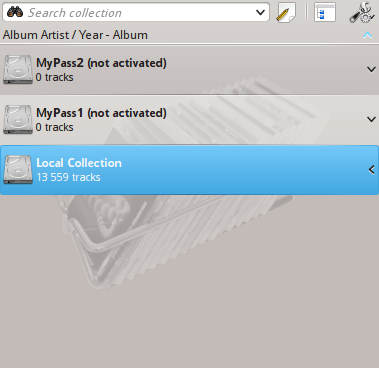
Quando você digitar no campo de texto, o Amarok irá procurar pelo texto em todas as etiquetas, tais como artista, álbum e título. A sua área de exibição da coleção será atualizada automaticamente para mostrar apenas as correspondências à pesquisa.
Se pressionar Enter após a pesquisa, a sua lista de músicas será preenchida com todos os itens de pesquisa encontrados e o campo de pesquisa ficará limpo. Esta é uma ótima forma de adicionar rapidamente centenas ou milhares de faixas a uma lista de músicas de forma instantânea!
Para procurar por uma etiqueta específica, digite etiqueta:valor na barra de pesquisa. Os operadores “>” e “<” podem ser usados para criar condições mais genéricas. Você pode usar várias condições em conjunto, separando-as com um espaço. Para indicar condições de tempo, use as seguintes abreviaturas: d=dia, w=semana, m=mês, y=ano.
As seguintes etiquetas podem ser pesquisadas:
Álbum
Artista
Taxa de bits
Compositor
Artista do álbum
Gênero
Número de reproduções
Avaliação
Taxa de amostragem
Pontuação
Título
Faixa
Ano
BPM
Em conjunto com as etiquetas, os seguintes itens também podem ser pesquisados:
Comentário
Nome do arquivo
Número do disco
Duração
Tamanho do arquivo
Formato
Adicionado (à coleção)
Primeira reprodução
Rótulo
Última modificação
As etiquetas numéricas podem usar os seguintes operadores para criar uma condição:
Igual: “:”
Menor que: “<”
Maior que: “>”
Se preferir construir as suas pesquisas de forma mais programática, arraste os ícones para os termos de pesquisa que você deseja e arraste para alterar a ordem dos termos da pesquisa. Você pode pesquisar por: Texto simples, Título,
Nome do artista, Nome do artista do álbum, Nome do álbum, Gênero, Compositor, Comentário, Nome do arquivo,
Ano, Número da faixa, Número do disco, BPM,
Duração, Taxa de bits, Taxa de amostragem, Tamanho do arquivo,
Formato, Adicionado à coleção, Pontuação, Avaliação,
Primeira reprodução, Número de reproduções, Legenda, Última modificação.
Você também pode adicionar OU e E aqui.
Selecione um termo e assinale Inverter condição para excluir itens que correspondam a este termo a partir dos resultados. Escolha E ou OU para todos os termos nesta pesquisa. Se escolher o E, todos os termos da pesquisa devem estar presentes.
Se for o OU, qualquer correspondência irá aparecer.
Obviamente, se clicar em ![]() irá remover as suas seleções.
irá remover as suas seleções.
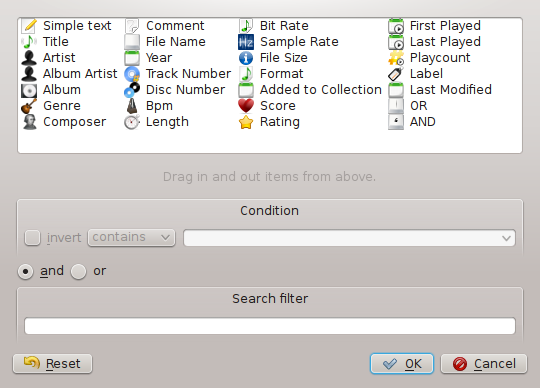
Embora organizar a sua coleção no Amarok seja uma tarefa simples, você irá manipular os arquivos reais no seu disco rígido. Certifique-se de que possui uma cópia de segurança dos seus arquivos antes de começar.
Com a caixa de diálogo Organizar arquivos do Amarok, você poderá gerenciar facilmente os arquivos multimídia do seu disco rígido. Quando alterar o esquema de nomes dos arquivos multimídia, você irá organizá-los, o que será bastante eficiente. Para acessar à janela Organizar arquivos, clique com o botão direito em → no painel de Fontes multimídia, para que apareça a opção do menu.
Atenção
Se usar esta opção, os arquivos serão movidos para um novo local, sendo necessário privilégios apropriados tanto para o local de origem como para o de destino. Também será necessário espaço suficiente, sendo normalmente o dobro do tamanho total do arquivo para que a ação decorra de forma adequada. Se não tiver certeza, NÃO use esta opção.
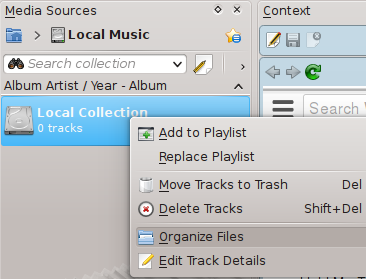
Menu de contexto para organizar a coleção
Se a opção de Organizar arquivos não aparecer, você poderá ativar a 'Visualização combinada' (alternada por ![]() ). Para organizar os seus arquivos com segurança, você precisa ver as suas coleções separadas, não reunidas.
). Para organizar os seus arquivos com segurança, você precisa ver as suas coleções separadas, não reunidas.
Depois de selecionar a opção Organizar arquivos, você irá primeiro ver uma opção que permite mover os arquivos para um novo local, assim como codificá-los ao mesmo tempo. Dependendo dos codecs instalados no seu sistema, algumas das opções do formato poderão não estar disponíveis e aparecerem em cinza:
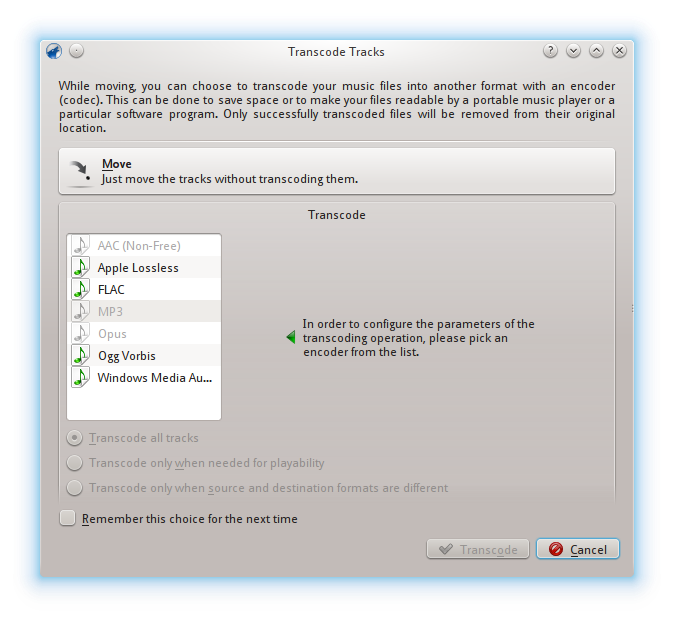
Primeira tela ao escolher a opção Organizar arquivos
Para mais informações sobre conversões de formato, veja a seção Convertendo.
Depois de clicar no botão Mover no topo da tela, a interface a seguir irá aparecer:
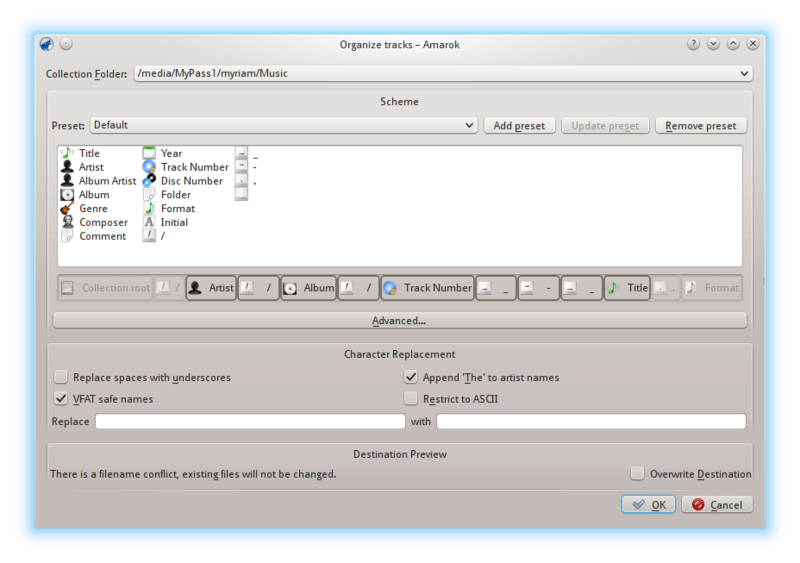
Caixa de diálogo de organização de faixas
| Item da interface | Descrição |
|---|---|
|
Pasta da coleção |
A pasta padrão da coleção. Defina várias pastas na opção → . |
|
Barra de atalhos |
Arraste e solte aqui vários atalhos para alterar o esquema de nomes dos seus arquivos multimídia. Só está disponível no modo de exibição Básico. |
|
Predefinições do formato |
Quando tiver criado o seu esquema de nomes, salve-o como uma predefinição, clicando para isso em Salvar predefinição. Remova as predefinições com o botão Remover predefinição. |
|
Substituir espaços por sublinhados |
Se estiver assinalada, converte os espaços nos nomes dos arquivos para sublinhados. |
|
Ignorar o 'The' nos nomes dos artistas |
Se estiver assinalado, os nomes dos artistas que comecem com 'The' irão aparecer com este texto no fim (', The'). |
|
Nomes VFAT seguros |
Se estiver assinalado, substitui os caracteres que sejam incompatíveis com os sistemas de arquivos MS-DOS ou VFAT por sublinhados. A maioria das pessoas pode deixar esta opção ativada. |
|
Restringir a ASCII |
Se estiver assinalada, todos os caracteres não-ASCII serão substituídos por sublinhados. Não assinale esta opção se tiver caracteres não-Ingleses nas suas etiquetas. A maioria das pessoas pode deixar esta opção desativada. |
|
Substituição personalizada de caracteres |
Substitui as expressões das etiquetas que você digitar no campo Substituir pelos caracteres que digitar no campo Por. Útil se existirem erros ortográficos no CDDB. |
|
Pré-visualização do destino |
Mostra o esquema de nomes original dos seus arquivos multimídia e como ficarão após aplicar as alterações (não disponível desde a versão 2.4.2). |
|
Sobrescrever destino |
Se estiver assinalada, substitui os arquivos do mesmo nome sem solicitar qualquer confirmação (não disponível desde a versão 2.4.2). |
A versão do código da Barra de atalhos, que lhe permite codificar o formato dos nomes dos arquivos multimídia. Ative-a com a opção Avançado... do menu da interface. Para voltar atrás, clique em Básico....
Envolva os argumentos de inclusão condicionais, tais como o número do CD entre parênteses, como no exemplo a seguir:
%artist%/%album%{/Disc %discnumber%}/%track% %title%
Observação: antigamente, a codificação era %atalho; desde a versão 2.4 é %atalho%.
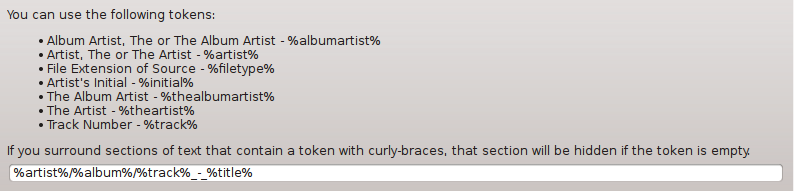
A partir da versão 2.7, o Amarok permite a sincronização dos metadados e estatísticas relacionadas com as reproduções das faixas (como a classificação e o número de reproduções) entre qualquer uma das suas coleções que aparecem nas → e com o serviço Web do Last.fm, se optar por usar o Last.fm.
A qualquer momento, você poderá iniciar a sincronização manual a partir da opção →

A partir daqui, você poderá iniciar uma sincronização entre as coleções que selecionar aqui, as quais serão as que definir por padrão na configuração dos Metadados do Amarok.
Ao sincronizar, o Amarok irá mostrar uma janela que relata os conflitos e estatísticas da sincronização recentemente em curso. Nesta janela, você poderá ver três páginas: Faixas correspondentes, Faixas únicas e Faixas excluídas.
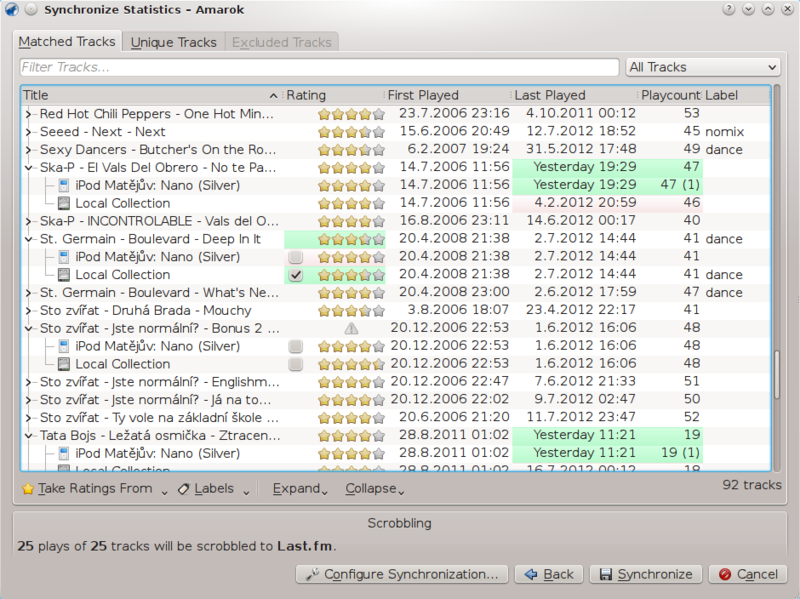
- Faixas correspondentes
Esta página irá mostrar todas as faixas que o Amarok descobriu em mais de uma coleção, refletindo os conflitos. Quando as faixas são agrupadas, você poderá ver dois tipos de fundos: verde claro ou vermelho claro. Um fundo verde claro indica que o campo é novo ou atualizado, enquanto um fundo vermelho claro irá indicar que o campo é antigo/sobreposto. Você não precisa resolver todos os conflitos aqui indicados; o campo em particular das faixas apresentadas não será sincronizado caso não resolva o conflito.
- Faixas únicas
Estas são as faixas que se encontram apenas numa coleção. Você poderá usar isto como uma área de diferenças. O arrastamento de faixas é suportado aqui.
- Faixas excluídas
Estas são as faixas que não estão sincronizadas por diversas razões, como metadados idênticos, para não causar desordem na base de dados.
Se você tiver o plugin do Last.fm ativo e configurado corretamente com a sua conta do Last.fm, poderá optar por sincronizar também as suas reproduções, classificações e etiquetas do Amarok com a sua biblioteca do Last.fm. A sincronização leva algum tempo, mas você poderá continuar a usar o Amarok enquanto está sincronizando. Por favor, repare que a Sincronização não-assistida (que será explicada posteriormente) não é possível com o Last.fm, tendo a sincronização do Last.fm para o Amarok que ser iniciada manualmente.
O Last.fm ativa por padrão uma funcionalidade que irá corrigir automaticamente as palavras erradas durante a sincronização. Poderá acontecer que, mesmo que tenha sondado várias reproduções de faixas, não apareça nas Faixas correspondentes, uma vez que o Last.fm conhece a faixa com um nome ligeiramente diferente.
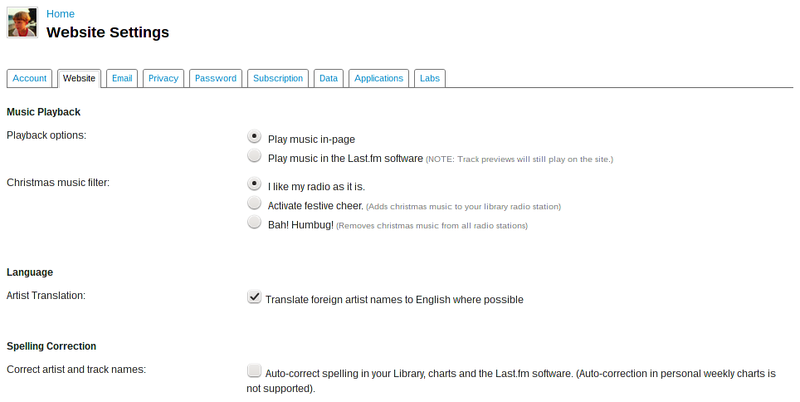
Você poderá desativar esta funcionalidade na página do Last.fm, sendo as alterações aplicadas depois às suas sondagens anteriores. Você tem duas opções:
- Desligado
As faixas são correspondidas da forma adequada mas, caso altere as suas marcas depois de algum tempo, o número de reproduções será dividido em duas faixas.
- Ligado
Você poderá contar as reproduções das faixas, mesmo que as marcas tenham sido alteradas depois de algum tempo, mas terá que usar a ortografia preferida pelo Last.fm.
Importante
Repare que a janela só irá aparecer no caso dos iPods.
Ao conectar um dispositivo que seja capaz de sincronizar com as suas coleções, aparecerá uma janela como esta.
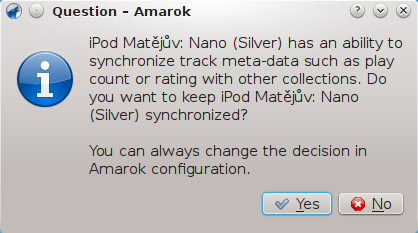
Para a sincronização não-assistida começar, você só terá que clicar em Sim na janela. O Amarok irá funcionar em segundo plano, de modo que os metadados no seu dispositivo, que incluem as classificações, datas de primeira/última reprodução, número de reproduções e etiquetas, serão sincronizados com as outras coleções configuradas para participar na sincronização, e as faixas recentemente reproduzidas no dispositivo sejam sondadas e os dados enviados para o Last.fm, caso esteja ativo. O processo não irá pedir qualquer interação do usuário, a menos que seja encontrado algum conflito no processo.
O Nepomuk tem sido uma ótima plataforma semântica ao longo dos últimos anos, com vários aplicativos, como o Dolphin, que a usam para gerenciar os metadados associados aos seus arquivos e recursos. Agora, até mesmo o Amarok usa o Nepomuk para procurar faixas no seu computador. Esta coleção não usa a infraestrutura SQLite para armazenar as estatísticas e metadados (artista, álbum, ano, gênero, legendas, etc ), mas sim, o Nepomuk para obter e armazená-los.
Para mais detalhes sobre o Nepomuk, visite a sua página oficial.
O Nepomuk é uma infraestrutura a nível do sistema, com vários aplicativos que já estão usando-o para pesquisas e metadados. Como tal, quando você avalia uma faixa no Amarok, isso se refletirá também no Dolphin. Quando gravar as suas faixas de música em um disco, as avaliações também serão incluídas! Você não precisa lembrar mais do local onde armazenou as suas faixas de música. O Nepomuk obtém as faixas de qualquer local do seu computador. Você não terá que organizar as suas faixas de música em uma única pasta! Imagine o número de vezes que você baixou uma faixa só porque não se lembra onde a colocou no seu computador -- nunca mais.
Para suas faixas aparecerem no Amarok, elas precisam primeiro ser indexadas pelo Nepomuk. Obviamente, o Nepomuk não indexa todos os arquivos do disco rígido. A configuração padrão da maioria das distribuições Linux®, exclui alguns padrões comuns para arquivos de cópia de segurança e pastas de configuração, indexando apenas algumas pastas da sua pasta pessoal.
Atenção: A indexação de arquivos poderá levar bastante tempo, dependendo do número de arquivos que serão indexados, assim como a quantidade de memória permitida para a indexação. Veja também a Pesquisa no desktop.
As pastas que serão indexadas podem ser alteradas em → → → . Desde o KDE 4.11, esta é a caixa de diálogo que você verá:


Depois de ativar o plugin, existirá uma nova coleção chamada Coleção do Nepomuk que contém as faixas indexadas pelo Nepomuk.
Depois de ativar a Pesquisa no desktop com o Nepomuk, as faixas e os outros arquivos poderão ser avaliados no gerenciador de arquivos Dolphin. As faixas na Coleção do Nepomuk podem ser avaliadas por outros programas e a avaliação será apresentada de forma instantânea no Amarok.
As faixas apresentadas na Coleção do Nepomuk podem ser reproduzidas mesmo que tenham sido retiradas na sua localização original. Elas podem ser usadas mesmo que forem renomeadas.
Frequentemente é muito útil compartilhar os seus arquivos multimídia pela rede, especialmente se você quiser compartilhar entre vários computadores. Isto pode ser feito de diferentes formas:
O Amarok é capaz de reproduzir músicas de um servidor multimídia Ampache. Se quiser instalar um servidor, veja aqui mais informações. As indicações de instalação estão aqui.
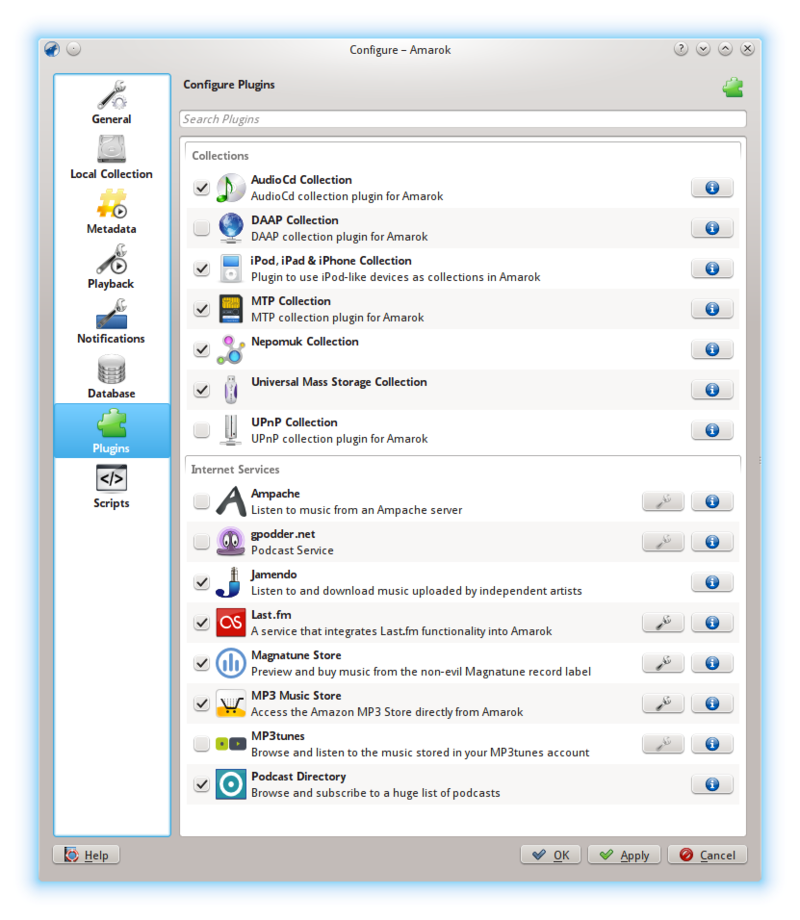
Ative o serviço Ampache usando a opção → → . Clique no ícone ![]() para abrir a caixa de diálogo de configuração.
para abrir a caixa de diálogo de configuração.
Selecione Adicionar servidor:
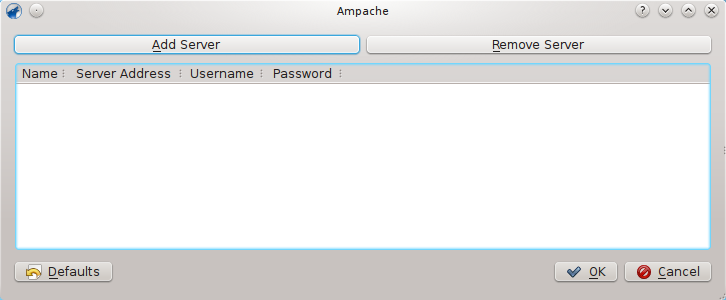
Configure o serviço com os dados introduzidos no servidor:
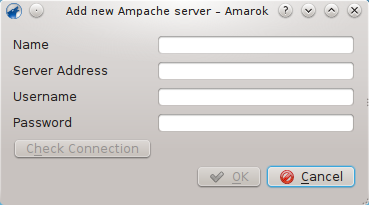
Agora o serviço Ampache deverá aparecer em → .
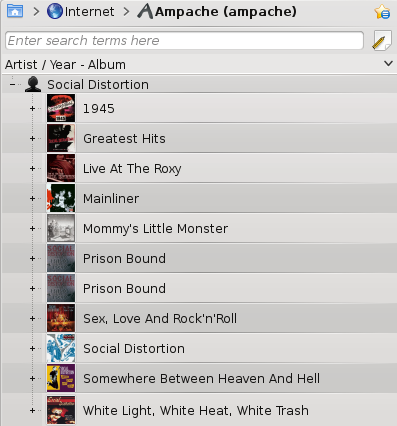
O DAAP é um protocolo para compartilhar conteúdos multimídia em uma rede. Foi usado pela primeira vez no reprodutor de música iTunes, mas agora é amplamente usado.
O Amarok irá mostrar as faixas do servidor no painel → , se estiver ativada a Coleção DAAP em → → → . Se a coleção não estiver aparecendo, clique no ícone ![]() para se certificar de que não está na visualização combinada.
para se certificar de que não está na visualização combinada.
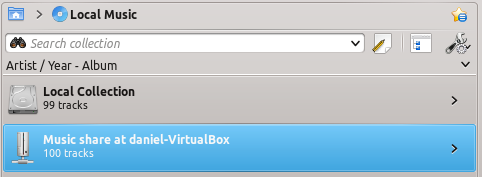
O Samba é uma implementação livre do protocolo SMB/CIFS, que é usado para compartilhar arquivos e impressoras em uma rede. A maioria dos gerenciadores de arquivos como o Dolphin e o Nautilus suportam este protocolo.
Você precisa montar o compartilhamento a ser usado no Amarok. Para fazer isto, você precisa instalar o pacote smbfs. Use o comando
sudo mount -t cifs //máquina/compartilhamento /ponto-montagem/
para montar o compartilhamento. Depois disso, você poderá usá-lo como uma pasta local e adicioná-la a sua coleção.
A forma mais simples é usar o seu gerenciador de arquivos. Nas distribuições baseadas no Debian, como o Ubuntu™, você poderá instalar uma extensão do Dolphin para gerenciar os compartilhamentos usando
sudo apt-get install kdenetwork-filesharing
Abra as propriedades de uma pasta no Dolphin e mude para a aba Compartilhar.
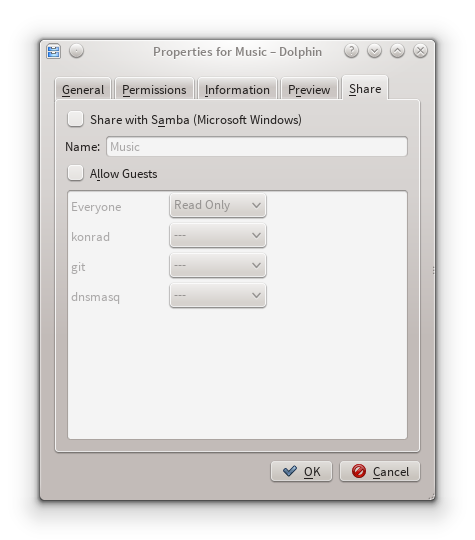
Para compartilhar a pasta, basta assinalar o campo Compartilhar com o Samba (Microsoft Windows) e definir o nome do compartilhamento no campo Nome. Assinale a opção Permitir convidados para liberar o acesso por usuários anônimos à pasta.
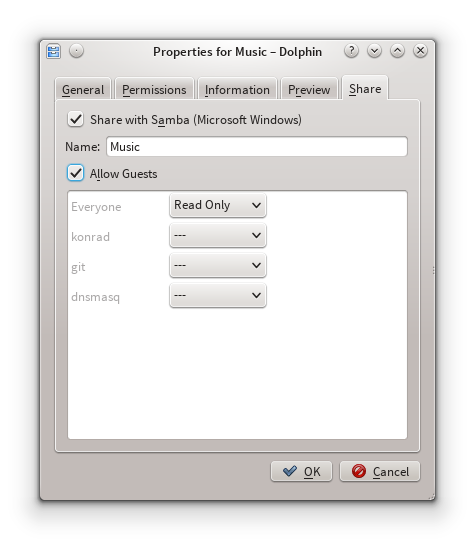
A pasta deverá agora ficar acessível para a rede. Veja mais detalhes na seção Cliente para aprender a usá-la no Amarok.
UPnP é um conjunto de protocolos para compartilhar conteúdos na rede. Também é suportado por um conjunto de gateways residenciais e dispositivos de armazenamento de rede (NAS). O suporte a UPnP agora é comercializado como DLNA.
O Amarok tem incorporado um cliente de compartilhamento multimídia por UPnP, e por este motivo, pode reproduzir as faixas compartilhadas na rede. Para ativá-lo, use a opção → → → e assinale a opção respectiva no plugin Coleção UPnP.
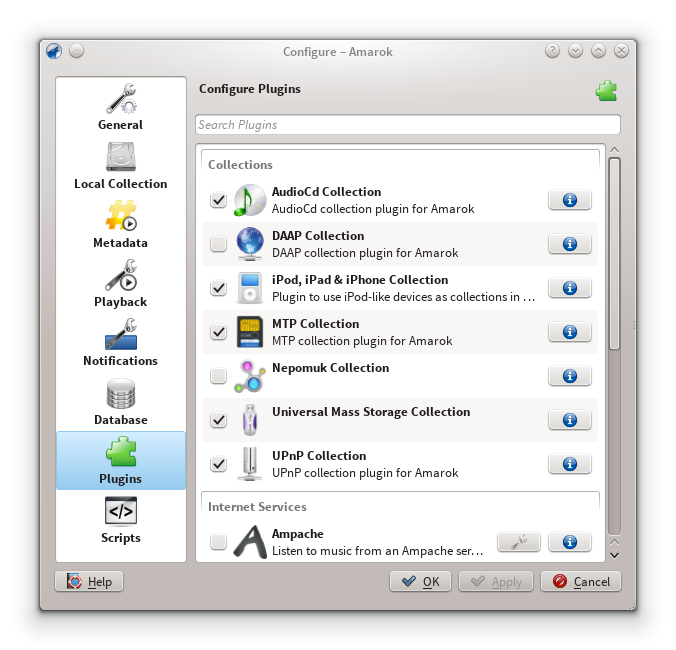
Quando um compartilhamento multimídia é descoberto, ele será mostrado em Músicas locais.
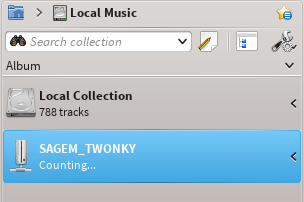
A funcionalidade UPnP depende do suporte para servidores multimídia UPnP no KDE.
O Amarok 2.2 e posteriores suportam um banco de dados MySQL externo como infraestrutura.
Primeiro você precisa instalar um servidor MySQL. Nas distribuições baseadas no Debian, como o Ubuntu, você poderá usar
sudo apt-get install mysql-server mysql-client
para o instalar. Será solicitada a senha da conta 'root' do banco de dados. O pacote mysql-client é necessário para executar alguns dos comandos deste documento, mas não é fundamental para usar o Amarok.
Conecte-se ao banco de dados local com o comando
mysql -u root -p
Será solicitada a senha do usuário root do MySQL. Você irá obter a linha de comando do
mysql>
.
Crie um novo usuário usuario_amarok com a senha senha_amarok usando o comando
CREATE USER 'usuario_amarok'@'localhost' IDENTIFIED BY 'senha_amarok';
O Amarok necessita do seu próprio banco de dados, que é criado com
CREATE DATABASE amarokdb;
Dê acesso ao novo usuário para o banco de dados, digitando o comando
GRANT ALL ON amarokdb.* TO 'usuario_amarok'@'%' IDENTIFIED BY 'senha_amarok';
onde o % é uma sequência especial que permite que todas as máquinas se conectem ao banco de dados. Depois, use o comando
FLUSH PRIVILEGES;
para atualizar as diversas caches internas do MySQL. Finalmente
exit
fecha a linha de comando do MySQL.
Por padrão, o servidor só poderá ser acessado pela máquina local. Para alterar isto é necessário editar o arquivo /etc/mysql/my.cnf e ajustar o endereço próximo de bind-address para o endereço onde o seu servidor atende as solicitações da rede. O 0.0.0.0 atende em todas as interfaces. Depois disso, você precisa reiniciar o servidor com
sudo service mysql restart
Abra a janela de configuração clicando na opção do menu → → . Ative a opção e indique os dados do usuário.
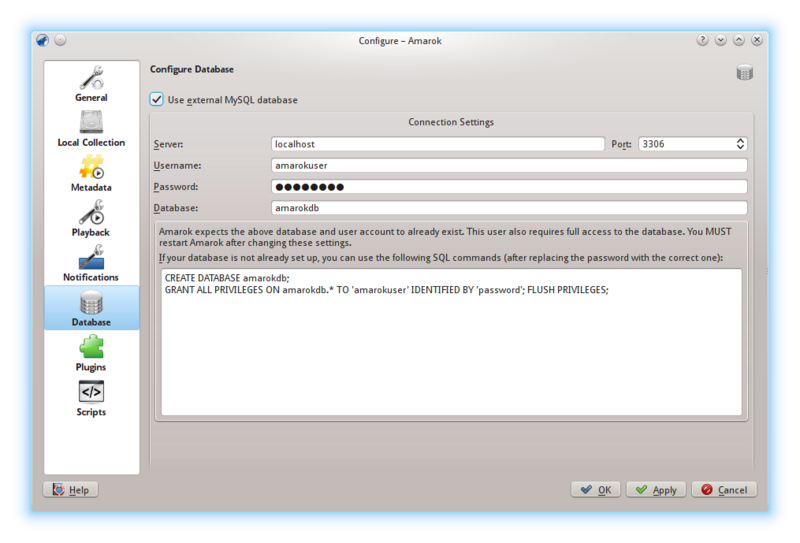
Você precisa reiniciar o Amarok para que as alterações sejam efetivadas.
Se você quiser manter as estatísticas, etc. que tem no banco de dados MySQL incorporado anterior ao Amarok 2.2, poderá fazer o seguinte:
Primeiramente, inicie o Amarok 2.2+ pelo menos uma vez antes de dar a oportunidade de atualizar o modelo de dados para a última versão.
Depois, finalize o serviço do MySQL em execução
sudo /etc/init.d/mysql stop
e inicie um servidor MySQL a partir da sua pasta ~/.kde4/share/apps/amarok (o '--defaults-file' PRECISA SER a primeira opção!):
/usr/sbin/mysqld --defaults-file=`pwd`/my.cnf --default-storage-engine=MyISAM --datadir=`pwd`/mysqle --socket=`pwd`/sock --skip-grant-tables
O 'skip-grant-tables' significa que você poderá usar qualquer usuário ou senha para se conectar a ele. O 'localhost' não irá funcionar, o cliente MySQL irá tentar usar um socket UNIX®. Se usar o 127.0.0.1 como máquina irá funcionar. Alguns sistemas poderão restringir este acesso através do AppArmor ou do SELinux®. Eles podem ser desativados temporariamente com
sudo /etc/init.d/apparmor stop
Agora, execute o mysqldump passando a opção '-S' para indicar o socket local. Isto irá descarregar o seu antigo BD incorporado para um arquivo SQL.
mysqldump -S sock amarok > amarok.mysql
Você poderá então reiniciar o seu serviço do MySQL e carregar este arquivo SQL no seu servidor MySQL. É necessário executar previamente a instrução GRANT acima e criado um banco de dados para o Amarok (“CREATE DATABASE amarok;”):
sudo /etc/init.d/mysql stop mysql -u usuario_amarok -p amarok < amarok.mysql
Nota
Você pode precisar analisar novamente a sua coleção no Amarok depois de concluir isto.
Use o Amarok para reproduzir as músicas dos dispositivos multimídia, tais como os dispositivos MTP, iPods e os dispositivos USB genéricos.
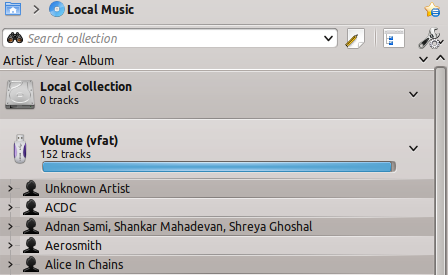
Conecte o seu dispositivo multimídia com o cabo USB. O miniaplicativo de notificação de dispositivos irá mostrar automaticamente no KDE uma lista com todos os dispositivos multimídia disponíveis. Clique no ícone ![]() para acessar o seu dispositivo.
para acessar o seu dispositivo.
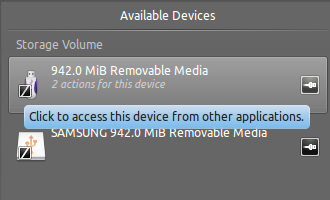
Ou então espere até que o seu dispositivo apareça no Amarok, o que poderá levar algo entre alguns segundos e um minuto ou mais, para analisar o dispositivo à procura de faixas de música. Até lá, o volume VFAT irá mostrar 0 faixas.
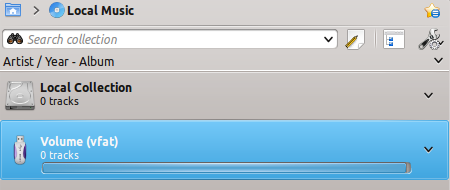
Depois da análise, o Amarok irá mostrar todas as faixas de música disponíveis no dispositivo multimídia, que podem ser movidas para a Lista de músicas para reproduzi-las ou ainda mover ou copiar para a sua Coleção local.
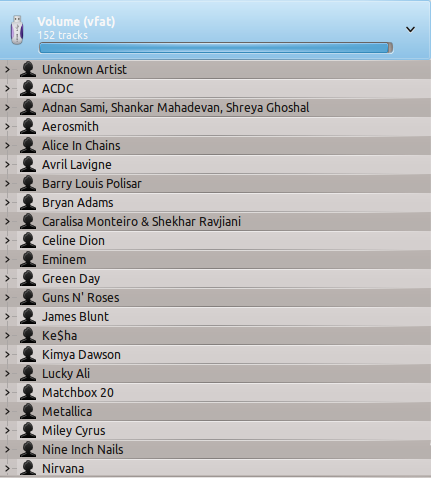
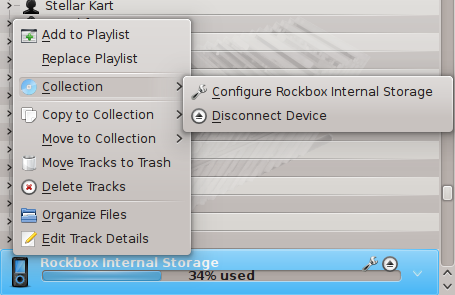
| Item do menu | Descrição |
|---|---|
|
Adicionar à lista de músicas |
Adiciona todas as faixas selecionadas do dispositivo multimídia para a lista de músicas atual do Amarok. |
|
Substituir a lista de músicas |
Limpa a lista de músicas atual do Amarok e adiciona as faixas selecionadas do dispositivo multimídia. |
|
Configurar o dispositivo |
Abre uma janela para editar as opções de configuração do dispositivo. |
|
Desconectar o dispositivo |
Desconecta o dispositivo do computador. |
|
Copiar para a coleção |
Copia todas as faixas selecionadas para a coleção local ou para quaisquer outros dispositivos multimídia conectados. |
|
Mover para a coleção |
Move todas as faixas selecionadas para a coleção local ou para outros dispositivos multimídia conectados. |
|
Mover para a Lixeira |
Move todas as faixas selecionadas do dispositivo multimídia para a lixeira. |
|
Excluir faixas |
Exclui todas as faixas selecionadas do dispositivo multimídia. |
|
Organizar arquivos |
Organiza as faixas com base na configuração do dispositivo. |
|
Editar detalhes da faixa |
Abre uma janela para editar os detalhes das faixas selecionadas do dispositivo multimídia. |
Desde o Amarok 2.8, os seguintes dispositivos deverão funcionar com o Amarok:
Reprodutores multimídia genéricos conectados através do protocolo UMS.
iPods/iPhones, dependendo do suporte que tiverem pela biblioteca libgpod. O status depende da versão desta biblioteca que estiver instalada no seu sistema. Consulte na listagem de suporte da libgpod localizada na página Web respectiva.
algum suporte limitado para dispositivos que usam o protocolo MTP, o suporte a novos dispositivos Android está sendo implementado para a próxima versão do Amarok.